eSIM kartica omogućuje vam povezivanje s internetom putem mobilne podatkovne veze. S eSIM karticom, ne morate nabaviti SIM karticu od mobilnog operatera, a možete brzo promijeniti mobilnog operatera i podatkovne tarife.
Na primjer, možete imati jednu mobilnu podatkovnu tarifu za posao, a drugu tarifu s drugim mobilnim operaterom za osobne potrebe. Ako putujete, se možete povezati na više mjesta pronalaženjem mobilnih operatera s tarifama na tom području.
Evo što vam je potrebno:
-
PC sa sustavom Windows 11. Da biste vidjeli koju verziju Windows uređaj koristi, odaberite gumb Start, postavke unosa. Odaberite Postavke > sustav > O sustavu, a zatim pogledajte Windows specifikacije.
-
PC s eSIM karticom. Evo kako možete saznati ima li vaš PC eSIM:
-
Odaberite gumb Start, a zatim odaberite Postavke > Mreža & internet > Mobilna mreža.
-
Na mobilnom zaslonu potražite postavku Koristi ovu SIM karticu za mobilne podatke pri vrhu, a zatim odaberite padajući okvir da biste vidjeli prikazuje li se eSIM, SIM2ili nešto slično.
-
Morat ćete dodati eSIM profil da biste ostvarili internetsku vezu pomoću mobilnih podataka.
Ako imate PC iz tvrtke ili ustanove ili ste uređaj kupili od mobilnog operatera, možda je na PC već dodan eSIM profil. Ako odaberete eSIM profile i vidite profil eSIM-a za mobilnog operatera koji očekujete pronaći, preskočite taj postupak i prijeđite na sljedeći da biste se povezali.
-
Odaberite gumb Start, a zatim unesite postavke. Odaberite Postavke > network & internet > Mobilni> eSIM profili.
-
Da biste dodali eSIM profil mobilnog operatera,odaberite Dodaj profil.
-
Za pretraživanje dostupnih profila ili upotrebu koda za aktivaciju koji ste dobili od mobilnog operatera, učinite nešto od sljedećeg:
-
Traženje dostupnih profila
-
Odaberite Traženje dostupnih profila > Dalje.
-
Kada pronađete profil koji želite koristiti, odaberite Preuzimanje.
-
Ako se to od vas zatraži, u odgovarajući okvir unesite kod za potvrdu mobilnog operatera, a zatim odaberite Preuzmi.
-
Nakon preuzimanja i instalacije profila odaberite Nastavi da biste pronašli druge profile koje možda želite, a zatim ponovite prethodne korake.
-
Odaberite Zatvori nakon preuzimanja željenih profila.
-
-
Upotrijebite aktivacijski kôd mobilnog operatera
-
Odaberite Omogući mi unos aktivacijskog koda koji mi je dostavio mobilni operator > Dalje.
-
Ako imate QR kôd za skeniranje aktivacijskog koda, odaberite kameru koju koristite na PC-ju, a zatim skenirajte QR kôd.
-
Aktivacijski kôd mora se pojaviti u odgovarajućem okviru za Aktivacija kôd. Odaberite Dalje.
-
U dijaloškom okviru s pitanjem Želite li preuzeti ovaj profil? unesite potvrdni kôd mobilnog operatera u odgovarajući okvir, a zatim odaberite Preuzimanje.
-
Odaberite Zatvori.
-
-
-
Neobavezno: da biste dodijelili profilu neslužbeni naziv (na primjer, Tvrtka ili Osobno) da biste ga zapamtiti, odaberite profil, odaberite Uređivanje naziva, upišite naziv koji ćete zapamtiti, a zatim odaberite Spremi.
-
Odaberite gumb Start, a zatim unesite postavke. Odaberite Postavke > network & internet > Mobilni> eSIM profili.
-
U odjeljku Profili za mobilne podatke odaberite eSIM profil koji želite, a zatim odaberite Koristi.
-
Odaberite Daza Tu ćete koristiti mobilne podatke iz podatkovne e-plate i može nastati naplate. Želite li nastaviti?
Bit ćete povezani s mobilnom podatkovnom mrežom i spremni ste za to.
Ako je na PC-ju instalirano više profila, možete se prebacivati s jednog profila na drugi da biste koristili drugog mobilnog operatera i podatkovnu tarifu.
-
Odaberite gumb Start, a zatim unesite postavke. Odaberite Postavke > network & internet > Mobilni> eSIM profili.
-
U odjeljku Profili za mobilne podatke odaberite profil koji želite prestati koristiti, a zatim odaberite Prestani koristiti.
-
Odaberite Da da biste prekinuli vezu s ovom mobilnom mrežom. Želite li nastaviti?
-
Odaberite profil koji želite koristiti pa odaberite Koristi.
Ako više ne želite koristiti profil, možete ga izbrisati s PC-ja. Trebali biste izbrisati samo profil za koji znate da ga više nećete koristiti. Ako izbrišete profil, a kasnije ga želite dodati, morat ćete ponovno preuzeti profil i možda ćete se morati obratiti mobilnom operateru.
-
Odaberite gumb Start, a zatim unesite postavke. Odaberite Postavke > network & internet > Mobilni> eSIM profili.
-
U odjeljku Profili za mobilne podatke odaberite profil koji želite izbrisati, a zatim odaberite Izbriši.
-
U pregledu mogućnosti koji će vas upozoriti da se profil će se trajno izbrisati, odaberite Da.
Napomena: Ako imate PC svoje tvrtke ili ustanove, možda nećete moći izbrisati eSIM profil zbog pravila koja je postavila vaša tvrtka ili ustanova.
Povezane teme
eSIM kartica omogućuje vam povezivanje s internetom putem mobilne podatkovne veze. S eSIM karticom, ne morate nabaviti SIM karticu od mobilnog operatera, a možete brzo promijeniti mobilnog operatera i podatkovne tarife.
Na primjer, možete imati jednu mobilnu podatkovnu tarifu za posao, a drugu tarifu s drugim mobilnim operaterom za osobne potrebe. Ako putujete, se možete povezati na više mjesta pronalaženjem mobilnih operatera s tarifama na tom području.
Evo što vam je potrebno:
-
PC s verzijom 1703 sustava Windows 10 ili novijom. Da biste vidjeli koju verziju Windows 10 uređaj koristi, odaberite gumb Start, a zatim odaberite Postavke > o sustavu > .
-
PC s eSIM karticom. Evo kako možete saznati ima li vaš PC eSIM:
-
Odaberite gumb Start, a zatim odaberite Postavke > Network & Internet > Cellular .
-
Na zaslonu mobilne mreže potražite vezu pri dnu stranice koja glasi Upravljanje eSIM profilima. Ako se ta veza pojavi, PC ima eSIM karticu.
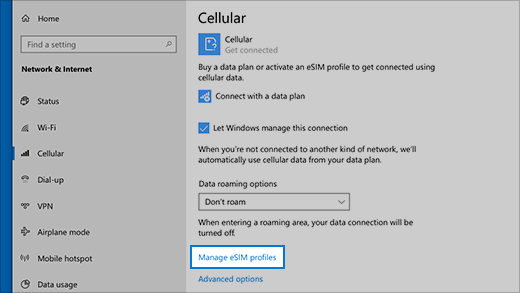
-
Napomena: Neki uređaji imaju s eSIM i fizičku SIM karticu. Ako se ne prikazuje Upravljanje eSIM profilima, ali se prikazuje Koristi ovu SIM karticu za mobilne podatke pri vrhu zaslona mobilnih postavki, odaberite drugi SIM iz padajućeg okvira, a zatim provjerite prikazuje li se veza Upravljanje eSIM profilima.
Morat ćete dodati eSIM profil da biste ostvarili internetsku vezu pomoću mobilnih podataka.
Ako imate PC svoje tvrtke ili ustanove, eSIM profil možda je već dodan na vaš PC. Ako odaberete Upravljanje eSIM profilima i vidite eSIM profil za mobilnog operatora koji očekujete da ćete naći, možete preskočiti ovaj postupak i prijeći na sljedeći kako biste se povezali.
-
Odaberite gumb Start, a zatim Postavke > Network & Internet > Cellular > Manage eSIM profile.
-
U odjeljku eSIM profili odaberite Dodavanje novog profila.
-
Za pretraživanje dostupnih profila ili upotrebu koda za aktivaciju koji ste dobili od mobilnog operatera, učinite nešto od sljedećeg:
-
Traženje dostupnih profila
-
Odaberite Traženje dostupnih profila > Dalje.
-
Kada pronađete profil koji želite koristiti, odaberite Preuzimanje.
-
U odgovarajući okvir unesite kod za potvrdu mobilnog operatera, a zatim odaberite Preuzmi.
-
Nakon preuzimanja i instalacije profila odaberite Nastavi da biste pronašli druge profile koje možda želite, a zatim ponovite prethodne korake.
-
Odaberite Zatvori nakon preuzimanja željenih profila.
-
-
Upotrijebite aktivacijski kôd mobilnog operatera
-
Odaberite Omogući mi unos aktivacijskog koda koji mi je dostavio mobilni operator > Dalje.
-
Ako imate QR kôd za skeniranje aktivacijskog koda, odaberite kameru koju koristite na PC-ju, a zatim skenirajte QR kôd.
-
Aktivacijski kôd mora se pojaviti u odgovarajućem okviru za Aktivacija kôd. Odaberite Dalje.
-
U dijaloškom okviru s pitanjem Želite li preuzeti ovaj profil? unesite potvrdni kôd mobilnog operatera u odgovarajući okvir, a zatim odaberite Preuzimanje.
-
Odaberite Zatvori.
-
-
-
Neobavezno: da biste dodijelili profilu neslužbeni naziv (na primjer, Tvrtka ili Osobno) da biste ga zapamtiti, odaberite profil, odaberite Uređivanje naziva, upišite naziv koji ćete zapamtiti, a zatim odaberite Spremi.
-
Odaberite tipku Start pa odaberite Postavke > Mreža i internet > Mobilne mreže > Upravljanje eSIM profilima.
-
U odjeljku eSIM profili odaberite profil koji želite koristiti pa odaberite Koristi.
-
Odaberite Daza Tu ćete koristiti mobilne podatke iz podatkovne e-plate i može nastati naplate. Želite li nastaviti?
Bit ćete povezani s mobilnom podatkovnom mrežom i spremni ste za to.
Ako je na PC-ju instalirano više profila, možete se prebacivati s jednog profila na drugi da biste koristili drugog mobilnog operatera i podatkovnu tarifu.
-
Odaberite tipku Start pa odaberite Postavke > Mreža i internet > Mobilne mreže > Upravljanje eSIM profilima.
-
U odjeljku eSIM profili odaberite profil koji želite prestati koristiti pa odaberite Prestani koristiti.
-
Odaberite Da da biste prekinuli vezu s ovom mobilnom mrežom. Želite li nastaviti?
-
Odaberite profil koji želite koristiti pa odaberite Koristi.
Ako više ne želite koristiti profil, možete ga izbrisati s PC-ja. Ako izbrišete profil, a kasnije ga želite dodati, morat ćete ponovno preuzeti profil i možda ćete se morati obratiti mobilnom operateru.
-
Odaberite tipku Start pa odaberite Postavke > Mreža i internet > Mobilne mreže > Upravljanje eSIM profilima.
-
U odjeljku eSIM profili odaberite profil koji želite izbrisati pa odaberite Koristi.
-
U pregledu mogućnosti koji će vas upozoriti da se profil će se trajno izbrisati, odaberite Da.
Napomena: Ako imate PC svoje tvrtke ili ustanove, možda nećete moći izbrisati eSIM profil zbog pravila koja je postavila vaša tvrtka ili ustanova.











